
Los sistemas operativos móviles modernos (iOS de Apple, Android de Google y Windows 10 de Microsoft) proporcionan un identificador publicitario único para las aplicaciones que utiliza. Las aplicaciones utilizan este identificador para rastrear sus intereses y proporcionar anuncios personalizados.
Si prefiere no ver anuncios personalizados en las aplicaciones, todos los sistemas operativos ofrecen una forma de inhabilitar, o simplemente restablecer, su identificador. Seguirá viendo anuncios, pero no se personalizarán. Esta configuración es solo para aplicaciones, no para sitios web en su navegador.
Qué hace esto (y qué no hace)
Esto no inhabilita los anuncios en la aplicación ni reduce la cantidad de anuncios que verá. En cambio, deshabilita el acceso a una función de seguimiento que normalmente permite que las redes publicitarias rastreen su uso en las aplicaciones. Esto se utiliza para crear un perfil de anuncio personalizado sobre usted y publicar anuncios dirigidos.
Con esta función inhabilitada, no verá anuncios dirigidos específicamente a usted en función de otras aplicaciones que estaba usando. Por ejemplo, si está comprando un producto en la aplicación A, no verá anuncios para ese tipo de producto en la aplicación B. Sin embargo, verá anuncios para ese tipo de producto en la aplicación A; seguimiento de anuncios de aplicaciones.
iPhone y iPad
Apple introdujo esta opción en iOS 6. Anteriormente, los anuncios dependían de un identificador de dispositivo único para rastrear su dispositivo, siempre. Ahora, dependen de un identificador de seguimiento de anuncios que puede desactivar o restablecer. Esto afecta a los anuncios en la aplicación proporcionados por la red iAd de Apple.
Para cambiar esta configuración, abra la aplicación Configuración, seleccione la categoría Privacidad y toque la opción Publicidad en la parte inferior de la pantalla. Active la opción "Limitar el seguimiento de anuncios" para deshabilitar los anuncios basados en intereses o toque "Restablecer identificador de publicidad" si desea seguir viendo anuncios basados en intereses en el futuro, pero borre su perfil existente.
También puede desactivar los anuncios basados en la ubicación, si lo desea. Abra la pantalla Configuración, seleccione la categoría Privacidad y toque Servicios de ubicación. Toque la opción "Servicios del sistema" en la parte inferior de la lista y deshabilite "iAds basados en la ubicación".

Android
También hay una configuración que hace lo mismo en teléfonos y tabletas Android. Funciona de manera similar a la función en iOS. En lugar de utilizar un identificador único e inmutable para identificar su dispositivo, utiliza una identificación "anónima" que se puede restablecer o desactivar.
Esta opción se encuentra en la aplicación de configuración de Google que Google agregó silenciosamente a los dispositivos a través de Servicios de Google Play en 2013, por lo que debería tenerlo en su dispositivo.
Abra el cajón de su aplicación e inicie la aplicación Configuración de Google. Toque "Anuncios" en Servicios y habilite la opción "Optar por no recibir anuncios basados en intereses". También puede restablecer su ID de publicidad desde aquí tocando "Restablecer ID de publicidad".
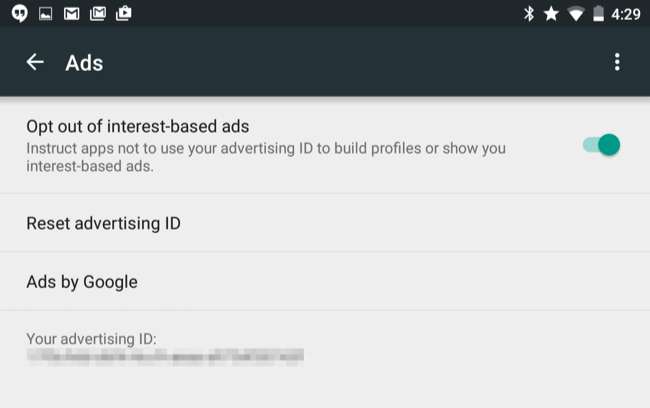
Windows 10
RELACIONADO: 30 formas en las que su computadora con Windows 10 se conecta a Microsoft
Windows 10 tiene una configuración similar para sus aplicaciones y sus anuncios . Encontrarás esta configuración en particular en la aplicación Configuración. Abra el menú Inicio, haga clic en Configuración y seleccione la categoría Privacidad. En la parte superior del panel General, verá la opción "Permitir que las aplicaciones utilicen mi ID de publicidad para experiencias en todas las aplicaciones (si lo desactiva, se restablecerá su ID)". Desactive esta configuración para desactivar esos anuncios personalizados. Para restablecer su ID, simplemente deshabilite la configuración y vuelva a habilitarla.
Esta configuración solo afecta a las nuevas "aplicaciones universales" que obtiene de la Tienda Windows. No afectará a ninguna de las aplicaciones de escritorio tradicionales de Windows que utilicen publicidad; por ejemplo, el programa de escritorio Skype de Microsoft. Esta configuración debe estar en el mismo lugar en los teléfonos con Windows 10.
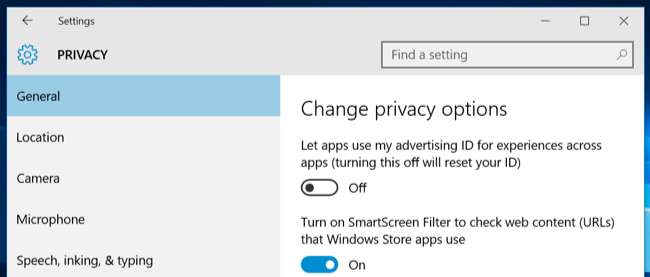
La web
No existe una configuración similar para los programas de escritorio tradicionales de Windows, el software de Mac o las aplicaciones de Linux. En cambio, generalmente obtendrá esos anuncios basados en intereses desde su navegador web.
Las redes de publicidad lo rastrean de diversas maneras, incluso pidiendo a su navegador web que almacene cookies y vinculando su actividad a una cuenta con la que permanece conectado en diferentes servicios.
Una variedad de sitios web y redes publicitarias brindan cierto control sobre si ve esos anuncios basados en intereses en la web. Por ejemplo, Google ofrece páginas donde puede controlar anuncios basados en intereses. al iniciar sesión en Google y cuando no ha iniciado sesión en Google . Hay otras herramientas de exclusión voluntaria, como Elección del consumidor de la Alianza de publicidad digital página y el Opciones de anuncios página para usuarios europeos. Otras redes y servicios publicitarios pueden tener sus propias opciones para controlar esto.
Este es un enfoque disperso necesario porque la opción "No rastrear" integrada en los navegadores modernos se ignora en gran medida . También podrías simplemente borre sus cookies cada vez que cierre su navegador web . Tendría que iniciar sesión en los sitios web que usa una y otra vez, pero no se acumularán datos con el tiempo, a menos que se trate de datos basados en cuentas y siempre vuelva a iniciar sesión en los mismos sitios web.
Por supuesto, si los anuncios personalizados basados en intereses son realmente un problema es una cuestión de desacuerdo. Esto asegura que verá anuncios que están dirigidos a usted, al menos en teoría; no verá anuncios de pañales si no es padre, por ejemplo. En la práctica, algunas personas los encuentran "espeluznantes" - si quieres verlos depende de ti.







